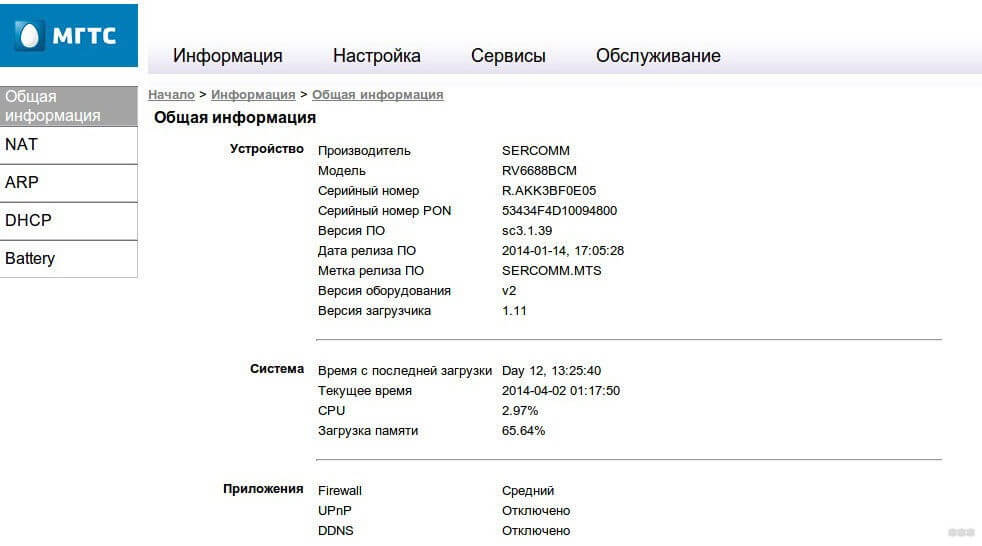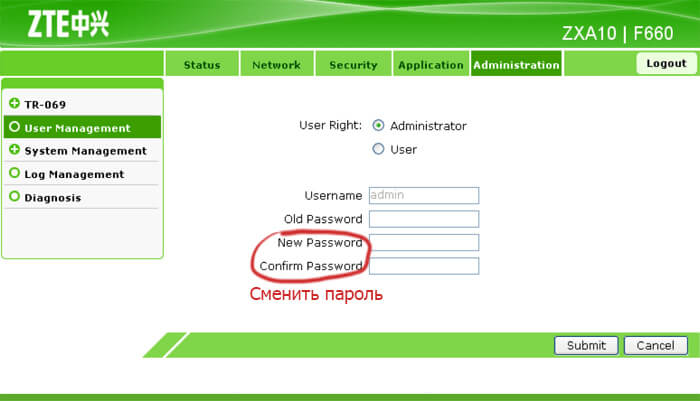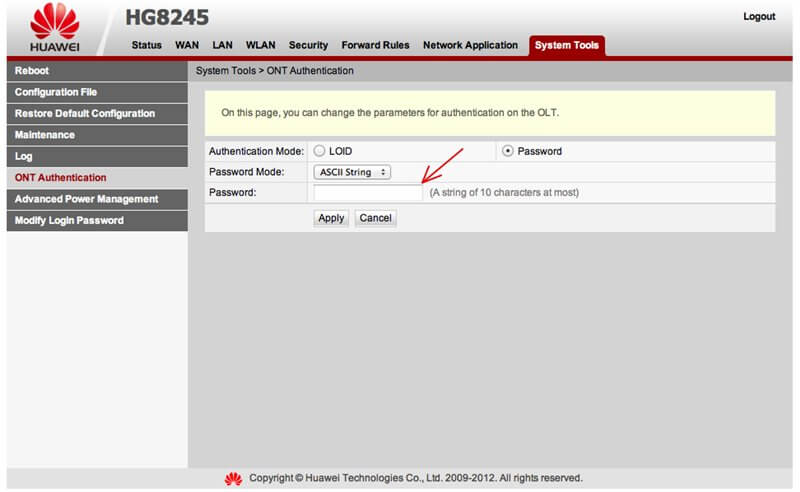При предоставлении абонентам услуг доступа к интернет, цифровому телевидению, VoIP-телефонии компания МГТС бесплатно устанавливает у клиента маршрутизаторы, обеспечивающие связь устройств пользователя и телекоммуникационных сетей провайдера. Вне зависимости от используемой технологии (GPON или ADSL) перед поставкой специалистами МГТС производится предварительная настройка оборудования. В результате для начала работы от пользователя требуется минимум действий по его конфигурированию под личные нужды.
Однако пользователи, заботящиеся об информационной безопасности, предпочитают установку собственных паролей доступа к оборудованию и сети Wi-Fi.
Необходимость в подобных действиях может возникнуть и в случае, когда пароли уже скомпрометированы или забыты абонентом после длительного перерыва в пользовании услугами.
Как узнать пароль
Вопрос, как восстановить пароль роутера МГТС или Wi-Fi, является одним из наиболее частых, поступающих в службу поддержки провайдера или публикуемых на информационных сайтах в интернет о настройке сетевого оборудования.
При этом, многие пользователи, далекие от секретов эксплуатации подобных устройств, просто не различают пароли доступа непосредственно к роутеру и коды безопасности беспроводной сети. В реальности это – совершенно разные пароли и для их получения необходимы принципиально различные действия.
Пароль для входа на маршрутизатор МГТС
Все настройки роутеров МГТС производятся после входа в интерфейс устройства при прямом подключении (например, через USB-порт) или в WEB-интерфейс при работе в локальной сети.
В первом случае требуется ввод пары логин/пароль, во втором – указание локального IP адреса оборудования и той же пары логин/пароль.

- Прочитать на табличке на упаковке или шильдике на обратной стороне роутера. Производитель или, в случае с МГТС, поставщик оборудования обязательно указывает данные для первого входа на упаковке или самом устройстве. Данный способ не подходит для входа в WEB-интерфейс – IP-адрес устройства по умолчанию присваивается при первой настройке и в этих источниках не указывается.
- Найти в инструкциях по эксплуатации оборудования. Они поставляются в комплекте и тоже содержат нужную информацию. В источнике от производителя данные о локальном IP также не приводятся. В отличие от них, инструкции по эксплуатации, предоставляемые МГТС, содержат все необходимые сведения, в том числе, для входа в Веб-интерфейс.
- В службе поддержки провайдера. Специалисты сообщат предустановленный IP-адрес, (если планируется вход через WEB-интерфейс), логин и пароль для первого входа.
Следует понимать, что эти параметры авторизации действительны, если пользователь (или поставщик оборудования) не изменяли их в процессе настройки.
В противном случае, если логин и пароль утеряны, вход на роутер окажется практически невозможным. Предлагаемые некоторыми сетевыми ресурсами методы их подбора или получения с помощью стороннего софта не являются легальными и не гарантируют положительный результат в приемлемые для пользователя сроки.
IP адреса, логины и пароли для входа на некоторые роутеры МГТС
При предварительной настройке перед установкой оборудования специалисты провайдера устанавливают стандартные адреса, логины и пароли GPON роутеров МГТС различных моделей:
- ZTE ZTHN F670: IP 192.168.1.1, логин/пароль – user/user;
- ONT SERCOMM RV6688, ONT SERCOMM RV6699: IP 192.168.1.254, логин/пароль – admin/admin;
- ONT Huawei HG8245: IP 192.168.100.1, логин/пароль – root/admin.
Возможно использование логина mgts и пароля mtsoao. Используется на многих устройствах, открывает доступ к расширенному меню настроек.
В случае, если перечисленные наборы не срабатывают (такое возможно для приобретенного в интернет оборудования) можно пробовать вводить IP-адреса 192.168.0.0, 192.168.0.1 и пары логин пароль admin/1234, admin/{пустое поле}, admin/0000, superadmin/{серийный номер устройства}, superadmin/{4 последних цифры серийного номера роутера}.
Как увидеть пароль беспроводной сети
Получить забытый пароль Wi-Fi сети также можно несколькими способами:
- Непосредственно на компьютере пользователя. Если подключение установлено следует перейти в «Центр управления сетями и общим доступом» и выбрать пункт «Управление беспроводными сетями». Далее следует выбрать активное соединение и после щелчка правой кнопкой мыши перейти в контекстном меню в пункт «Свойства». На вкладке «Безопасность»-«Ключ безопасности сети» будет отображен пароль в скрытом виде. Для его получения достаточно отметить пункт «отображать вводимые символы».
- В Личном Кабинете пользователя МГТС. Этот способ доступен, если соединение с сетью провайдера установлено или есть выход в интернет. Клиенту необходимо перейти в Личный Кабинет (https://lk.mgts.ru), авторизоваться, перейти в сервис «Моя сеть» и выбрать вкладку «Управление Wi-Fi».
- В соответствующем разделе настроек оборудования. Для получения пароля необходимо войти на роутер (с использованием предустановленного IP-адреса, логина и пароля для доступа к устройству), выбрать пункт отвечающий за настройки Wi-Fi (для каждого из роутеров имеет свое название), выбрать раздел безопасность (Security) и посмотреть установленный пароль в поле «Ключ сети» («Security Key», «WPA Passphrase» и т.д.).
Как поменять пароль роутера МГТС
Смена пароля МГТС производится в соответствующих пунктах меню настройки оборудования. Пользователю следует надежно сохранить измененный пароль в недоступном для посторонних месте. При утере нового пароля вход на роутер без полного сброса его настроек окажется невозможным.
Провайдер не приветствует такие изменения, поскольку они блокируют доступ к оборудованию МГТС для специалистов службы поддержки и делают невозможным удаленное устранение возникающих проблем.
В связи с этим, в большинстве роутеров компании доступ клиентам к этим функциям ограничен при предварительном конфигурировании устройств.
Смена пароля Wi-Fi доступна в любой момент времени. У клиента есть несколько путей выполнения операции;
- в личном кабинете на сайте провайдера;
- при обращении в службу поддержки;
- в процессе настройки роутера собственными силами.
Ниже пример изменения пароля на оборудовании ZTE:
В личном кабинете
Чтобы сменить пароль вай фай на роутере МГТС в Личном Кабинете на сайте провайдера необходимо:
- В браузере открыть страницу Личного Кабинета https://lk.mgts.ru и авторизоваться;
- Выбрать сервис «Моя сеть»;
- Активировать вкладку «Управление Wi-Fi»;
- Перейти в раздел «Безопасность» («Security»);
- Ввести новый пароль Wi_Fi в поле «Ключ сети»;
- Сохранить внесенные изменения.
В меню настройки роутера
Чтобы сменить пароль Wi-Fi в меню настройки роутера также требуется несколько шагов:
- Войти на роутер, подключенный к компьютеру, используя логин/пароль или в ВЕБ-интерфейс устройства по заданному адресу с теми же логином/паролем.
- Перейти на вкладку настройки беспроводной сети: для ZTE670 – вкладка Network –> пункт WLAN, для устройств Sercom – Настройка -> KAN -> беспроводная сеть, на Huawei HG8245 – вкладка WLAN -> пункт WLAN configuration.
- Перейти в раздел Безопасность: ZTE670 – раздел Security, для Sercom – Безопасность, параметры для Huawei HG8245 параметры задаются непосредственно в разделе базовых настроек.
- Ввести в соответствующий пункт новый пароль доступа: ZTE670 – WPA Paasphrase, Sercom – Ключ сети, Huawei HG8245 – WPA PreSharedKey.
- Выйти из режима настройки сохранением изменений.
- Для вступления изменений в силу произвести перезагрузку роутера.
Пример изменения на оборудовании Huawei:
Указанными выше способами можно самостоятельно изменить не только пароль Wi-Fi сети, но и другие настройки безопасности – технологию защиты, длину ключа шифрования и его алгоритм.
Через службу поддержки
Если по каким-либо причинам изменение пароля собственными силами невозможно, абоненту МГТС следует обратиться в службу поддержки. Для выполнения специалистами запрошенных действий необходимо сообщить данные договора (учетной записи) и другие сведения для идентификации клиента, описать проблему и перечень изменений в настройках.
Другие способы
Если действия пользователя оказались безуспешными, возможно применение более радикальных методов изменения настроек:
- Сброс параметров роутера до заводских;
- Полная перепрошивка роутера актуальными прошивками производителя.
- В обоих случаях в дальнейшем потребуется последующая полная настройка оборудования «с нуля».
Способы предназначены только для опытных пользователей, все действия выполняются на собственный страх и риск. Следует отметить, что при таком вмешательстве существует опасность потери критически важных параметров, вводимых специалистами МГТС при начальной настройке оборудования и (особенно во втором случае) полной потери работоспособности устройства.
Среди возможных негативных последствий – блокировка аккаунта пользователя, полный отказ от предоставления услуг с последующим разбирательством, вплоть до судебного.
Как сменить на нестандартном роутере
Действия по смене паролей на нестандартных роутерах ничем не отличаются от приведенного выше способа настройки маршрутизатора/модема из встроенного меню. Отличаться могут только логины и пароли для входа и содержание пунктов конфигуратора.
Проблемы и пути их решения
Среди наиболее часто встречающихся проблем абонентов МГТС при смене пароля являются:
- Полная утрата данных для доступа;
- Невозможность входа на устройство для настройки;
- Отсутствие результата после смены паролей;
- Отсутствие доступа к некоторым пунктам меню настройки.
Первые 3, как правило, являются результатом некомпетентности или невнимательности пользователя.
Для решения этой проблемы следует обратиться к специалистам, оптимальный вариант – в службу поддержки компании.
Последняя проблема, чаще всего, связан с политикой провайдера. Снять некоторые ограничения можно по звонку в службу поддержки, некоторые доступы не открываются принципиально.
Ответы на вопросы
Среди наиболее частых вопросов в службу поддержки МГТС встречаются следующие:
- Можно ли заменить устройство роутер провайдера своим с оптимальными настройками? Компания устанавливает оборудование наиболее полно соответствующее запросам (услугам, тарифному плану) абонента. Поэтому подобная замена не приветствуется.
- Почему нет возможности удаленно зайти на роутер для настройки через интернет? Политика компании предусматривает максимальную безопасность, поэтому доступ из к роутеру внешней сети, как правило блокирован в настройках При насущной необходимости настройки можно изменить самостоятельно или по согласованию со специалистами поддержки.
- Какую технологию безопасности для Wi-Fi необходимо использовать? Максимальную безопасность обеспечивает технология WPA2 с алгоритмом шифрования AES.Для доступа с устаревших устройств может потребоваться включение WEP или применение шифрования TIP. Использовать их рекомендуется в случае крайней необходимости из-за большей уязвимости.
- Как правильно задать ключ для беспроводной сети? Рекомендуется выбирать ключ длиной не менее 10 символов, с чередованием строчных и заглавных символов латинского алфавита, цифр. Ключ не должен быть ассоциативным (слова, памятные даты и пр.), поскольку случайный набор более устойчив к взлому с применением брутфорс атак.
- Что делать, если забыл пароль от роутера Wi-Fi
- Как узнать пароль от вайфая
- Как узнать пароль от своего Wi-Fi на компьютере
Через центр управления беспроводными сетями
Этот способ наиболее легкий и удобный. Для начала вам нужно зайти в Панель управления и открыть «Центр управления сетями и общим доступом», после этого в левой боковой панели необходимо выбрать «Управление беспроводными сетями». Там вы находите название вашего Wi-Fi роутера, нажимаете на него правой кнопкой мыши и выбираете «Свойства». В этом окне необходимо найти пункт «Безопасность и отметить галочкой «Отображать вводимые знаки». Это и все. Пароль можно увидеть в строчке выше.
Если вы не нашли пункт «Центр управления беспроводными сетями», то необходимо на панели уведомлений нажать на «Подключение», после этого откроется список сетей. Что Делать Если Забыл Пароль от Вайфая МГТС, МГТС? Если у вас не получилось восстановить пароль таким способом, например, из-за того, что нельзя поставить галочку или скрытый пароль просто не отображается, то нужно попробовать другой способ.
Вариант для продвинутых пользователей
Этот способ больше подходит для продвинутых пользователей компьютером, так как он немного сложнее. Для того чтобы вспомнить пароль от Wi-Fi, необходимо подключиться к интерфейсу роутера. Для этого нужно подключить роутер к компьютеру сетевым кабелем. Кабель идет в комплекте с роутером. Затем открыть браузер и в адресной строке ввести сетевой адрес роутера. Обычно адрес бывает либо 192.168.1.1, либо 192.168.0.1. Затем необходимо ввести логин и пароль для того, чтобы войти в систему. Чаще всего используется логин admin и пароль admin. Иногда пароль может быть 1234. Если вы не смогли войти, то необходимо прочитать инструкцию к роутеру, там все подробно описано.
Когда вы вошли в интерфейс, вам нужно найти раздел, отвечающий за безопасность Wi-Fi. Он обычно называется «Безопасность или «Wireless Security». Пункт безопасность находится в разделе, связанным с Wi-Fi. В этом пункте вам необходимо отметить галочкой строку с названием «Показывать сетевой ключ или «Unmask». После этого роутер покажет вам ключ.
Восстановление пароля через специальную программу
Существует такая бесплатная программа WirelessKeyView. Она не требует установки. Ее необходимо скачать и открыть от имени Администратора. Принцип ее работы заключается в том, что она показывает все сохраненные пароли в системе. Среди этих паролей будет и пароль от вашего роутера.
Если ни один способ не помог, то необходимо сделать полный сброс настроек роутера. После этого вы можете настроить его заново и выбрать новый пароль. Но имейте в виду, что после сброса настроек придется не только заново указывать пароль, но и параметры для подключения к интернету, название сети.
Что делать, если забыл пароль от роутера wi-fi

Как узнать пароль от своего вай фай роутера если вы его забыли?
Чтобы пройти процедуру восстановления пароля Wi-fi, вам будет нужен один компьютер, подключенный ранее к нему.
- Правой кнопкой мыши щелкните на значок с подключенным вай-фай в правом, рядом с часами, нижнем углу монитора и среди появившихся пунктов выберите пункт «Центр управления сетями и общим доступом».
- В появившемся окне нужно выбрать «Управления беспроводными сетями».
- Когда вы увидите еще одно появившееся окно, на необходимом соединении нужно нажать снова правой кнопкой вашей мышки и выбрать там «Свойства».
- Внутри вкладки «Безопасность в графе под названием «Ключ безопасности сети вы обнаружите скрытый пароль. Чтобы увидеть его, нужно поставить галочку в графе «Отображать вводимые знаки», и он сразу станет вам виден.
Если нет ни одного компьютера, уже подключенного к сети, тогда нужно узнать пароль с помощью самого маршрутизатора.
- Подсоедините роутер к вашему компьютеру при помощи идущего с ним в комплекте сетевого шнура.
- В адресной строке любого браузера необходимо напечатать такой адрес — 192.168.1.1. Далее нужно будет заполнить графы с логином и паролем, что позволить получить доступ к настройкам. С огромной долей вероятности, это admin/admin.
- Далее нужно перейти по следующим вкладкам — Wireless (Беспроводной режим) и Wireless Security (Защита беспроводного режима). В графе с названием PSK Password: (Пароль PSK:) вы увидите свой пароль. Возможно, он будет указан в какой-либо другой графе в этом же разделе. Если у вас маршрутизатор от фирмы Asus, то пароль вы увидите сразу на первой странице.
Стандартные пароли роутеров и маршрутизаторов
По умолчанию, в большинстве случаев, на вашем роутере будет установлен логин «admin и аналогичный пароль «admin». Но в некоторых моделях ситуация отличается. К примеру, в модели D-Link DI-804 поле пароля нужно будет оставить пустым при том же логине, а в модели Zyxel Prestige 650 логином и паролем будет набор цифр «1234».
Кстати, если выше приведенные пароли не подходят — значит его уже поменяли до вас, вот список самых популярных паролей, попробуйте их.
Как сбросить пароль от роутера на стандартный/заводсткой?
Если вы не помните логин и пароль от маршрутизатора, попробуйте ввести заводские. Если они не подошли, то придется делать сброс. Сделать это очень просто. На каждом роутере вы найдете маленькую кнопочку, обычно рядом с кнопкой включения, которую нужно нажать чем-нибудь острым (т.к. она очень маленькая) и подержать около 10 секунд.
После этого все логины/пароли/настройки сбросятся к заводским и вы можете пользоваться своим маршрутизатором. Но учтите, что придется заново вносить и все настройки, которые были внесены ранее.
Узнали пароль от роутера Wi-Fi? Не забудьте посмотреть кто подключен к Вашему Wi-Fi и пользуется им бесплатно!
Как изменить пароль wifi роутера?
Для этой процедуры необходимо подключить маршрутизатор к компьютеру при помощи идущего с ним в комплекте кабеля.
- Запустите ваш любимый браузер и в его адресной строке напечатайте 192.168.1.1;
- Напечатайте в соответствующих графах свои логин и пароль, чтобы начать настраивать роутер в соответствующем разделе;
- Зайдите в раздел Wireless и далее — Wireless Security;
- Отметьте пункт WPA/WPA2;
- Установите следующие настройки: Version должно иметь значение WPA2-PSK, а Encryption — Automatic;
- В графе под названием PSK Password введите свой новый (измененный) пароль от wifi и нажмите Save;
- После того, как маршрутизатор попросит перезагрузиться, нажмите ОК;
- В появившейся красной надписи нажмите на синюю фразу «click here», и процесс смены пароля будет окончен.
После завершения процесса рекомендуется переподключить все приборы, ранее подключенные к вашему WiFi.
Еще 3 полезных статьи:
Забыли свой пароль от wi-fi в вашей квартире или в любимом кафетерии/ресторане/кальянной? Если вы раньше…
Утилита Sidejacking переводится с английского как «Левое подключение» и использует классический вариант атаки именуемый как…
Наверняка, многие бывали в ситуации, когда нужно срочно зайти в интернет, а своего вай фая…
- Как почистить телефон андроид от ненужных файлов
- Как узнать пароль от wifi на телефоне или планшете за 3 минуты!
6 комментариев
- Комментарии 6
- Пинги 0
Вы совсем рехнулись у меня проблема такая папа поменял пороль от роутера а не от вай фая и отключил мне ютуб почему в интернете пишут одно и тоже почему нельзя узнать пороль от настроек роутера ютуб у меня не роботает а зайти в настройки что-бы поменять все немогу помогите плиз!
Так сбросьте пароль на роутере, зайдите в его настройки и поменяйте пароль на wi-fi.
У меня в роутере пароль на совпал при первом вводе как только купили на комп пошел а на вайфай не подходит…
Так поменяйте ваш пароль на вайфай, это же просто.
Самое простое — начинаем подключение к вайфаю — он запрашивает пароль, подходим к роутеру жмем кнопку- переслать пароль (у большинства железок она есть, только не путайте ее с ресетом) и вуаля — роутер сам дает вам доступ. . далее смотрим порол по инструкция уже вна компе (если есть конечно желание)
Так сбросьте пароль на роутере, зайдите в его настройки и поменяйте пароль на wi-fi.
Как узнать пароль МГТС от беспроводного соединения? Даже если оно не Ваше…
Если у Вас есть привычка оставаться на заводских настройках, включая пароли gpon МГТС, то сложности в восстановлении пароля нет совсем. На самом роутере, на нижней его части, указаны стандартные логин и пароль беспроводной сети. Данные имеются на каждом wi-fi устройстве, поэтому совет подойдет не только для тех, кто ищет пароль МГТС, но и для всех остальных. Дело в том, что технологии ADSL уже устаревшие, способ назначения оригинальных паролей – тоже. Оказывается, что в качестве стандартных настроек для логина используется название mgts-15, например, где 15 – номер квартиры. А с паролем компания совсем не стала заморатчиваться, используя номер телефона владельца роутера. Путь для Windows: Нажмите на иконку беспроводного соединения на нижней панели рабочего стола. Выберите графу «Центр управления сетями — высветятся все доступные сети. Жмем на необходимую графу и смотрим свойства – «Ключ безопасности». Там Вы увидите пароль от роутера МГТС. Сколько устройств в Вашей квартире цепляются к одному беспроводному соединению, которое раздает роутер. Как только Вы добавляете в сеть каждый новый гаджет, то сохраняете пароль, и больше никогда им не пользуетесь – техника автоматически ищет и присоединяется к домашней сети. С одной стороны очень удобно, а с другой порождает распространенную проблему – хозяин wi-fi забыл пароль от собственной сети. Но не переживайте, проблема не критична, и решить ее можно, не сообщая специалисту техподдержки о своей забывчивости.Путь для Mac OC: Выход к «Связке ключей (так в системе называются пароли сетей, которые хотя бы однажды были доступны) возможен из раздела «Программы». Информацию о каждой из сетей найдете под значком «i», там же и сведения о пароле. Конечно, не хорошо воровать чужой интернет, но если очень нужно, то немножко можно. Тем более, что это может быть простой задачей, если у Вас в доме до сих пор проведен ADSL, а не GPON. В личном кабинете МГТС изменить пароль нельзя, а через службу поддержки это стоит денег. Поэтому мало кто меняет стандартные настройки. Так что советуем подружиться с соседом и обменяться номерами телефонов.
Что делать, если вы забыли пароль от Wi-Fi
С данными для входа в свои аккаунты в соцсетях дела обстоят сложнее. Аналогичное справедливо и для пароля к Wi-Fi. Если забыл пароль от своей беспроводной сети, всеведущий Google тут уже ничем не поможет. Конечно, вы всегда можете сбросить настройки маршрутизатора, но тогда настраивать его придется с нуля. Лучше воспользуйтесь одним из способов узнать пароль от вайфая, изложенных ниже. Чтобы зайти в настройки роутера, напечатайте IP-адрес устройства в адресной строке браузера. Как правило, это 192.168.1.1, но IP-адрес может иметь и иное значение. Если же этот адрес не подошел, узнать IP роутера вы можете:
- Убедившись, что Wi-Fi работает, откройте любой файловый менеджер, допустим, ES File Explorer.
- Перейдите в корневой каталог, затем в папку Data.
- Перейдите в директорию Misc, затем – Wifi.
- Найдите файл конфигурации под названием wpa_supplicant.conf. Открыть его можно при помощи любого ридера, в том числе и встроенного в ES File Manager.
- Найдите название сети в строке ss />
- найдя его в инструкции к маршрутизатору;
- осмотрев корпус аппарата на предмет наличия наклейки с указанным на ней IP (иногда на наклейках пишут и логин с паролем);
- посмотрев в свойствах беспроводного подключения.
К счастью для вас, Windows сохраняет пароль от сетей, к которым вы подключаетесь. Поэтому узнать забытый пароль от Wi-Fi стандартными средствами ОС можно следующим образом:Узнав IP-адрес роутера, введите его в адресную строку интернет-обозревателя, после чего откроется окно входа в настройки маршрутизатора, где необходимо ввести логин с паролем. Производители роутеров, как правило, используют одинаковые логин и пароль – admin. Иногда вместо пароля надо вписать слова password или pass либо вовсе оставить это поле пустым. Информацию о стандартных паролях и логинах для аппаратов разных марок можно отыскать в Интернете. Чекбокс «Отображать вводимые знаки может быть неактивен. В таком случае вам поможет бесплатная программа WirelessKeyView (только для Windows), которая сканирует реестр на предмет сохраненных паролей к беспроводным сетям:
Как узнать пароль Wi-Fi
Пароль от Wi-Fi вы можете найти на устройстве, которое подключено к сети. Например, чтобы найти его на Windows 8.1 и 10, нужно:
- Открыть раздел Параметры сети и Интернет
- Перейти в Центр управления сетями и общим доступом
- Выбрать беспроводное сетевое соединения с именем своего Wi-Fi-роутера
- Вызвать диалоговое окно Свойства беспроводной сети
- В открывшейся вкладке перейти в раздел Безопасность и отобразить пароль
Если вам нужно изменить или восстановить пароль доступа к домашней Wi-Fi-сети, воспользуйтесь сервисом «Моя сеть» в Личном кабинете
Видеоинструкция
В наше время доступ к интернету является необходимой потребностью в повседневной жизни. Однако не всегда у нас есть возможность подключиться к Wi-Fi в общественных местах или же у нас возникают вопросы о паролях на домашнем роутере.
МГТС – один из основных провайдеров интернет-услуг в Москве и Московской области. В качестве дополнительного сервиса компания предоставляет своим клиентам бесплатный Wi-Fi в популярных местах города, таких как метро, парки, торговые центры, аэропорты и т.д.
Если вы являетесь клиентом МГТС и столкнулись с проблемой подключения к бесплатному Wi-Fi, то вам необходимо узнать пароль. В этой статье мы расскажем, как получить пароль и какие существуют доступные варианты решения проблемы.
Содержание
- Какой пароль от роутера МГТС?
- Как узнать пароль от домашнего интернета МТС
- Первый способ: обратиться в службу поддержки
- Второй способ: проверить настройки роутера
- Третий способ: использовать стороннее приложение для взлома паролей
- Как узнать пароль вай фай роутера МТС
- 1. Использование дефолтного пароля
- 2. Восстановление пароля через ВЦ МТС
- 3. Изменение пароля через панель управления роутером
- Как восстановить пароль вай фай МГТС
- Способ 1. Восстановление через личный кабинет
- Способ 2. Восстановление через техническую поддержку
- Способ 3. Смена пароля через личный кабинет
- Как поменять пароль на Вайфае МГТС?
- Шаг 1: Логин в панель управления
- Шаг 2: Переход в настройки Вайфая
- Шаг 3: Смена пароля
- Как узнать свой пароль от роутера
- 1. Используйте стандартные данные авторизации
- 2. Посмотрите на роутере
- 3. Смените пароль в административной панели роутера
- Где находится пароль от роутера
- 1. Инструкция или коробка роутера
- 2. Закладки в браузере
- 3. Файл конфигурации
- 4. Сброс настроек роутера
- Как узнать пароль от своего роутера?
- Способ 1: Просмотреть пароль в настройках роутера
- Способ 2: Сбросить настройки роутера
- Как узнать имя пользователя и пароль роутера МТС
- Шаг 1. Подключение к роутеру
- Шаг 2. Вход в настройки роутера
- Шаг 3. Проверка настроек роутера
- Шаг 4. Сброс пароля роутера
- Что делать, если забыл пароль от МТС
- Как сменить пароль на Wi-Fi
- Шаг 1: Вход в настройки роутера
- Шаг 2: Поиск раздела настройки Wi-Fi
- Шаг 3: Изменение пароля Wi-Fi
- Шаг 4: Сохранение настроек
- Что если забыл пароль роутера
- Сбросить настройки роутера
- Восстановить пароль через Web-интерфейс
- Обратиться за помощью к провайдеру
- Как войти в личный кабинет Wi-Fi роутер МТС
- Шаг 1: Подключение к Wi-Fi
- Шаг 2: Вход в личный кабинет
- Шаг 3: Настройка Wi-Fi роутера
- Как узнать настройки роутера МТС
- Настройки роутера МТС через интерфейс
- Настройки роутера МТС через приложение МТС Умная сеть
- Как настроить вайфай МГТС
- Шаг 1: Проверьте совместимость вашего устройства с вайфай МГТС
- Шаг 2: Включите вайфай на вашем устройстве
- Шаг 3: Подключитесь к сети WiFi от МГТС
- Шаг 4: Проверьте, что вы подключены к сети
- Какой роутер у МГТС?
- Как зайти в настройки роутера МГТС ZTE
- Шаг 1: Подключите устройство
- Шаг 2: Откройте браузер
- Шаг 3: Введите IP-адрес роутера
- Шаг 4: Введите логин и пароль роутера
- Шаг 5: Зайти в настройки роутера
- Какой пароль от МТС
- 1. Пароль для входа на сайт МТС
- 2. Пароль для подключения к Wi-Fi МТС
- 3. Пароль для доступа к мобильному интернету МТС
- Как проверить работу Wi-Fi роутера
- 1. Проверьте подключение к интернету
- 2. Проверьте наличие подключения к Wi-Fi роутеру
- 3. Проверьте сигнал Wi-Fi роутера
- 4. Перезагрузите Wi-Fi роутер
- 5. Свяжитесь с технической поддержкой
- Какой должен быть пароль в МТС?
- Как выбрать надежный пароль?
- Как безопасно поделиться паролем?
- Как узнать свой пароль от Мудла?
- 1. Восстановление пароля
- 2. Связь с администратором
- 3. Изменение пароля в профиле
- Как узнать пароль от Старлайна
- 1. Попробуйте восстановить пароль
- 2. Спросите пароль у провайдера
- 3. Используйте программу для взлома пароля
- 4. Используйте пароль другого устройства
- Как узнать свой номер телефона МГТС
- 1. Прямой запрос в службу поддержки МГТС
- 2. Настройки телефона
- 3. Отправка запроса другому абоненту
- Вопрос-ответ:
- Как узнать пароль от вайфая МГТС?
- Могу ли я изменить пароль от вайфая МГТС?
- Могут ли мне предоставить пароль от вайфая МГТС, если я не являюсь его абонентом?
Какой пароль от роутера МГТС?
При подключении к сети МГТС в качестве провайдера вы получаете роутер, который нужно настроить для доступа в интернет. Для этого вы можете потребовать у оператора пароль для доступа к настройкам роутера, который обычно называется паролем администратора.
Пароль от роутера МГТС может быть установлен по умолчанию, который можно найти в инструкции по эксплуатации или на корпусе роутера. Также существует возможность изменения пароля, который был задан при подключении, через интерфейс роутера. Для этого необходимо знать адрес страницы администрирования, который также может быть найден в инструкции.
Но не рекомендуется использовать пароль по умолчанию или простые комбинации, так как это может привести к утечке ваших личных данных и нарушению безопасности сети. Лучше всего задать сложный пароль, который состоит из букв, цифр и специальных символов, и сохранять его в надежном месте.
Если вы забыли свой пароль от роутера МГТС, вы можете связаться со службой поддержки оператора и запросить новый пароль или инструкцию по восстановлению.
Как узнать пароль от домашнего интернета МТС
Первый способ: обратиться в службу поддержки
Самый простой и надежный способ узнать пароль от интернета МТС – обратиться в службу поддержки оператора. Для этого позвоните на горячую линию МТС или напишите в онлайн-чат на официальном сайте оператора.
Предоставьте оператору все необходимые данные: номер договора на подключение домашнего интернета, ФИО владельца договора и паспортные данные. Вам сообщат пароль от Wi-Fi сети и помогут с настройками интернета, если это потребуется.
Второй способ: проверить настройки роутера
Если вы сами подключили домашний интернет МТС и до сих пор не знаете пароль от Wi-Fi сети, попробуйте проверить настройки роутера.
Для этого подключите компьютер к роутеру с помощью кабеля Ethernet и введите в адресную строку браузера IP-адрес роутера. Затем введите логин и пароль для доступа к настройкам роутера. В закладке «Wi-Fi» вы найдете необходимую информацию.
Третий способ: использовать стороннее приложение для взлома паролей
Мы не рекомендуем использовать сторонние программы для взлома паролей Wi-Fi сетей. Это является нарушением закона и может привести к несанкционированному доступу к чужой личной информации.
Кроме того, подобные программы не всегда работают правильно и могут вредить вашему компьютеру или мобильному устройству.
Таким образом, самый безопасный и надежный способ узнать пароль от домашнего интернета МТС – обратиться в службу поддержки оператора. Не рискуйте своей безопасностью и не нарушайте закон, ища способы взлома паролей Wi-Fi.
Как узнать пароль вай фай роутера МТС
1. Использование дефолтного пароля
При покупке роутера МТС, пароль к вай-фаю указывается на задней панели роутера. Обычно там указываются и логин и пароль администратора, если они не были изменены пользователем. Если вы никогда не меняли пароль к своему роутеру МТС — стандартный пароль должен сработать.
- Логин: admin
- Пароль: admin
2. Восстановление пароля через ВЦ МТС
Если вы не можете вспомнить пароль, который использовали ранее, МТС предоставляет способ его восстановления через центр поддержки (телефон 8-800-333-0890). На телефоне вам потребуется ответить на все вопросы от службы поддержки, чтобы подтвердить свою личность.
3. Изменение пароля через панель управления роутером
Если вы хотите изменить пароль к своей Wi-Fi сети для повышения безопасности, следуйте инструкциям, указанным в руководстве пользователя вашего роутера МТС. В общем случае, вам нужно войти в свою учетную запись через веб-браузер.
- Введите адрес IP-адрес, указанный на задней стороне вашего роутера МТС
- Введите логин и пароль администратора, выберите вкладку Wi-Fi
- В разделе безопасности Wi-Fi измените пароль и сохраните новые настройки
Важно убедиться, что новый пароль отличается от старого на несколько символов и состоит из букв, цифр и специальных символов. Это позволит усилить безопасность вашей сети Wi-Fi и защититься от взлома.
Как восстановить пароль вай фай МГТС
Если вы забыли пароль от вай фай МГТС, то есть несколько способов его восстановления.
Способ 1. Восстановление через личный кабинет
Первый способ — восстановить пароль с помощью личного кабинета МГТС. Для этого необходимо:
- Зайти в личный кабинет МГТС через сайт МГТС.
- Выбрать раздел «Интернет и ТВ».
- Найти раздел «Изменить параметры подключения».
- Выбрать «Wi-Fi».
- Нажать кнопку «Восстановить пароль».
Далее, пароль будет отправлен на вашу электронную почту или по SMS.
Способ 2. Восстановление через техническую поддержку
Второй способ — связаться с технической поддержкой МГТС и запросить восстановление пароля. Для этого необходимо позвонить по телефону техподдержки МГТС или отправить запрос через личный кабинет МГТС.
Технические специалисты МГТС помогут вам восстановить пароль, но для этого может понадобиться дополнительная информация.
Способ 3. Смена пароля через личный кабинет
Третий способ — сменить пароль на новый через личный кабинет МГТС. Для этого необходимо:
- Зайти в личный кабинет МГТС через сайт МГТС.
- Выбрать раздел «Интернет и ТВ».
- Найти раздел «Изменить параметры подключения».
- Выбрать «Wi-Fi».
- Нажать кнопку «Изменить пароль».
- Введите новый пароль и сохраните изменения.
После изменения пароля, необходимо будет подключить все устройства к сети Wi-Fi с новым паролем.
Как поменять пароль на Вайфае МГТС?
Шаг 1: Логин в панель управления
Первым шагом нужно зайти в личный кабинет МГТС. Для этого откройте любой браузер и введите адрес https://lk.mgts.ru в адресной строке. Введите свой логин и пароль, который вы использовали при регистрации в МГТС.
Шаг 2: Переход в настройки Вайфая
После того, как вы успешно вошли в личный кабинет МГТС, выберите раздел «Услуги» и далее — «Вайфай». Вы окажетесь на странице настроек Вайфая, где сможете управлять всеми параметрами своей сети.
Шаг 3: Смена пароля
Для того чтобы сменить пароль на Вайфай МГТС, нажмите на кнопку «Изменить пароль» в соответствующей вкладке. В появившемся окне введите новый пароль. Пароль должен содержать латинские символы, цифры и/или специальные символы, и быть не менее 8 символов в длину. После того, как вы ввели новый пароль, не забудьте сохранить изменения.
Поздравляем! Вы успешно поменяли пароль на Вайфае МГТС. Теперь вы можете использовать новый пароль для подключения к своей сети.
Как узнать свой пароль от роутера
1. Используйте стандартные данные авторизации
По умолчанию роутеры и модемы используют определенные шаблоны паролей и логинов для авторизации пользователя. Для того, чтобы узнать свой пароль, попробуйте авторизоваться в административной панели роутера при помощи стандартных данных:
- логин: admin
- пароль: admin
Если стандартные данные для авторизации не подойдут, попробуйте найти нужные данные на официальном сайте производителя роутера.
2. Посмотрите на роутере
Показывать пароль на роутере может быть прямо написано на наклейке или установлено на табличке на корпусе устройства. Если с паролем все в порядке, то лист с данными для входа можно легко найти на роутере.
3. Смените пароль в административной панели роутера
Если вы не можете найти свой пароль на роутере или использовать стандартные данные для авторизации, то всегда можно сменить пароль в административной панели роутера. Чтобы это сделать, нужно зайти в настройки Wi-Fi или LAN-соединения и изменить пароль в пункте «Настройки безопасности».
Не забудьте сохранить новый пароль, чтобы в следующий раз не возникло проблем с авторизацией на роутере.
Где находится пароль от роутера
1. Инструкция или коробка роутера
Узнать пароль от роутера можно при помощи инструкции или коробки, в которой был куплен роутер. В большинстве случаев, производитель роутера указывает пароль на коробке или в инструкции.
2. Закладки в браузере
Если Вы уже ранее меняли пароль на роутере, то возможно, что пароль сохранен в закладках Вашего браузера. Чтобы узнать пароль, необходимо найти закладку, с помощью которой Вы входили в роутер и открыть ее настройки, где Вы сможете увидеть пароль.
3. Файл конфигурации
Если Вы профессионал в области компьютеров и сетей, то можете найти пароль в файле конфигурации роутера. В большинстве случаев, пароль хранится в файле с расширением «config». Откройте этот файл при помощи специальной программы, чтобы найти нужный пароль.
4. Сброс настроек роутера
Если все вышеперечисленные методы не сработали, то Вы всегда можете сбросить настройки роутера до заводских настроек. Для этого нужно на некоторое время нажать на кнопку «Reset» на задней панели роутера. Этот метод поможет Вам сбросить все настройки, в том числе и пароль, и затем настроить роутер заново.
Итог: Узнать пароль от роутера можно при помощи инструкции или коробки, закладок в браузере, файла конфигурации или сбросив настройки до заводских.
Как узнать пароль от своего роутера?
Необходимость получения пароля от роутера может возникнуть по многим причинам: вы забыли его, хотите изменить его или подключиться к интернету с другого устройства. В любом случае, узнать пароль несложно.
Способ 1: Просмотреть пароль в настройках роутера
Чтобы получить доступ к настройкам роутера, подключите устройство к нему по Wi-Fi или Ethernet-кабелю. Затем откройте браузер и введите IP-адрес роутера в адресную строку. Обычно адрес – это 192.168.0.1 или 192.168.1.1. Далее введите логин и пароль от роутера (по умолчанию – admin/admin).
В настройках роутера в разделе безопасности должны быть указаны данные Wi-Fi сети, включая пароль. Если меняли пароль ранее, тогда он будет указан в этом разделе.
Способ 2: Сбросить настройки роутера
Если вы не можете найти пароль в настройках роутера или он вам не подходит, сбросьте настройки роутера на заводские. Для этого нужно зажать кнопку сброса на панели заднюю панель роутера на несколько секунд. После этого настройки сбросятся и пароль вернется к значению по умолчанию.
Запомните, что после сброса настроек все настройки, измененные пользователем, будут удалены, и вы потеряете доступ к Интернету, пока не настроите подключение заново.
Как узнать имя пользователя и пароль роутера МТС
Шаг 1. Подключение к роутеру
Для начала, необходимо подключиться к роутеру. Это можно сделать с помощью Wi-Fi или проводного подключения. Введите в адресную строку браузера адрес «192.168.1.1». Если этот адрес не работает, попробуйте ввести «192.168.0.1».
Шаг 2. Вход в настройки роутера
После того, как вы ввели IP адрес, вас попросят ввести имя пользователя и пароль. Они часто находятся на задней панели вашего роутера. Если вы не можете найти пароль, попробуйте использовать стандартные комбинации: «admin» и «1234».
Шаг 3. Проверка настроек роутера
Если вам удалось войти в настройки роутера, проверьте, изменили ли вы пароль ранее. Если вы не меняли пароль, вы можете найти его в разделе «Network Security Key» (Ключ безопасности сети).
Шаг 4. Сброс пароля роутера
Если вы не можете найти пароль, вы можете сбросить его на заводские настройки. Обычно для сброса пароля нужно долго удерживать кнопку сброса на задней панели роутера. Внимательно прочитайте инструкцию для вашего роутера, чтобы правильно выполнить сброс.
Если вы все еще не можете найти имя пользователя и пароль роутера МТС, обратитесь в техническую поддержку оператора. Они могут предоставить вам необходимые данные или помочь сбросить пароль.
Что делать, если забыл пароль от МТС
Если вы забыли пароль от личного кабинета МТС, не отчаивайтесь — есть несколько способов его восстановления:
- Первым шагом можно попробовать использовать функцию «Забыли пароль?», находящуюся под полем ввода пароля на странице входа в личный кабинет. Вам придет СМС с кодом на номер, указанный при регистрации.
- Если вы не можете воспользоваться этой функцией, свяжитесь со службой поддержки МТС по телефону 0890. Операторы помогут вам восстановить пароль.
- Также вы можете восстановить доступ к личному кабинету МТС путем обращения в офис МТС. При себе необходимо иметь паспорт и номер телефона.
Важно помнить, что вам могут потребоваться дополнительные документы для восстановления пароля в случае, если он был изменен не вами.
Как сменить пароль на Wi-Fi
Шаг 1: Вход в настройки роутера
Для начала, нужно зайти в настройки роутера. Это можно сделать, введя адрес роутера (обычно он указан на самом роутере или в инструкции к нему) в адресную строку браузера и нажав Enter. В открывшемся окне введите логин и пароль для доступа к настройкам роутера.
Шаг 2: Поиск раздела настройки Wi-Fi
После входа в настройки роутера, нужно найти раздел, отвечающий за настройку Wi-Fi. Обычно, он называется «Wireless» или «Wi-Fi».
Шаг 3: Изменение пароля Wi-Fi
Внутри раздела настройки Wi-Fi нужно найти пункт «Password» или «Security Key». В этом пункте можно изменить пароль для подключения к Wi-Fi. Можно использовать как буквы, так и цифры в пароле, однако желательно, чтобы он был надежным и не совпадал с другими паролями.
Шаг 4: Сохранение настроек
После изменения пароля для Wi-Fi, нужно сохранить настройки, нажав на соответствующую кнопку или пункт меню. После этого, Wi-Fi будет доступен только по новому паролю.
Что если забыл пароль роутера
Забыть пароль от роутера — это довольно распространенная проблема у пользователей. Но не нужно паниковать и сразу звонить в службу поддержки интернет-провайдера, потому что есть несколько действенных способов решения этой проблемы.
Сбросить настройки роутера
Если вы не можете вспомнить пароль, то можно попробовать сбросить настройки роутера до заводских. Для этого есть кнопка «Сброс» на задней панели роутера. Не забудьте, что все настройки будут удалены, и вы потеряете доступ в интернет до тех пор, пока настройки не будут восстановлены.
Восстановить пароль через Web-интерфейс
Если вы не хотите сбрасывать настройки роутера, то можно восстановить пароль через Web-интерфейс. Для этого нужно ввести IP-адрес роутера в строку браузера и ввести логин и пароль от учетной записи администратора. В меню настроек выберите «Безопасность» или «Пароли» и здесь можно изменить пароль.
Обратиться за помощью к провайдеру
Если вы не можете самостоятельно решить проблему, вы всегда можете обратиться за помощью к провайдеру интернет-услуг. Представитель компании поможет восстановить пароль или даст инструкции по сбросу настроек роутера.
Никакой пароль не стоит вашей паники и переживания — существуют разные способы его восстановления. Главное, не нервничать и постараться оставаться спокойным, восстановив свой интернет настроенный на нужном вам уровне.
Как войти в личный кабинет Wi-Fi роутер МТС
Шаг 1: Подключение к Wi-Fi
Перед тем как зайти в личный кабинет, необходимо подключиться к Wi-Fi роутеру МТС. Для этого нужно найти имя сети и пароль, которые указаны на наклейке на задней или нижней панели роутера или в документах, которые были в комплекте с роутером.
Шаг 2: Вход в личный кабинет
После успешного подключения к Wi-Fi роутеру МТС можно приступать к входу в личный кабинет. Для этого необходимо открыть браузер на своём устройстве и ввести в адресную строку «192.168.1.1» или «192.168.0.1» (это зависит от модели роутера).
Далее необходимо ввести логин и пароль. Если вы не меняли пароль, то по умолчанию логин и пароль указываются на той же самой наклейке на задней или нижней панели роутера.
Шаг 3: Настройка Wi-Fi роутера
В личном кабинете Wi-Fi роутера МТС можно настраивать различные параметры, такие как имя сети, пароль, тип шифрования, диапазон частот и т.д. Все эти настройки позволяют улучшить скорость и безопасность работы вашей Wi-Fi сети.
Советуем следить за безопасностью Wi-Fi роутера и не допускать несанкционированный доступ к вашей сети. Для этого можно изменить имя сети и пароль, установить шифрование, а также ограничить доступ к определённым устройствам.
Как узнать настройки роутера МТС
Узнать настройки роутера МТС можно двумя способами: с помощью интерфейса роутера или приложения МТС Умная сеть.
Настройки роутера МТС через интерфейс
Для того чтобы узнать настройки роутера МТС через интерфейс, нужно:
- Открыть браузер и в адресной строке ввести IP-адрес роутера (обычно это 192.168.1.1 или 192.168.0.1).
- Введите логин и пароль (по умолчанию это admin и admin).
- На странице интерфейса роутера вы сможете увидеть все настройки, включая Wi-Fi сеть, пароль, имя сети и прочее.
Настройки роутера МТС через приложение МТС Умная сеть
Чтобы узнать настройки роутера МТС через приложение МТС Умная сеть, нужно:
- Установить приложение МТС Умная сеть.
- Войти в приложение с помощью логина и пароля, указанных при регистрации.
- На главном экране приложения найти свой роутер и нажать на него.
- На экране устройства вы сможете увидеть все настройки, включая Wi-Fi сеть, пароль, имя сети и прочее.
Как настроить вайфай МГТС
Шаг 1: Проверьте совместимость вашего устройства с вайфай МГТС
Перед настройкой вайфая МГТС вам необходимо проверить, поддерживает ли ваше устройство работу с беспроводными сетями на частоте 2.4 ГГц или 5 ГГц. Если вы используете коробочный интернет от МГТС, то вы можете подключиться к вайфаю на обоих частотах.
Шаг 2: Включите вайфай на вашем устройстве
Чтобы настроить вайфай МГТС, необходимо включить беспроводную сеть на вашем девайсе. Для этого нажмите на иконку вайфая и включите его в настройках.
Шаг 3: Подключитесь к сети WiFi от МГТС
В списке доступных сетей выберите сеть WiFi от МГТС и введите пароль, который указан на задней стороне вашего МГТС Роутера. Если вы не знаете свой пароль, можно его изменить в личном кабинете на сайте МГТС.
Шаг 4: Проверьте, что вы подключены к сети
После успешного подключения к вайфаю МГТС, откройте любой браузер и попробуйте загрузить веб-страницу. Если страница загрузилась, то вы успешно настроили вайфай МГТС на своем устройстве.
Какой роутер у МГТС?
Роутер — это устройство, которое обеспечивает распределение сетевого трафика между устройствами в сети. Он позволяет подключаться к Интернету, настраивать сетевые настройки и безопасность сети.
В МГТС роутером часто является модель от компании ZTE, как правило это модель ZXHN H118n. Этот роутер обладает высокой производительностью и хорошей надежностью, а также поддерживает Wi-Fi.
Кроме этого, МГТС также предоставляет роутеры других производителей, таких как D-Link, TP-Link, Huawei и другие. Выбор роутера зависит от конкретной услуги и потребностей клиента.
Не забывайте, что настройка и управление роутером производится через интерфейс, доступный по адресу веб-страницы роутера, который можно найти в инструкции или уточнить у технической поддержки МГТС.
Как зайти в настройки роутера МГТС ZTE
Шаг 1: Подключите устройство
Прежде чем начать, убедитесь, что ваш компьютер или мобильное устройство подключены к Wi-Fi-сети, созданной вашим роутером МГТС ZTE.
Шаг 2: Откройте браузер
Запустите браузер, который обычно используете для выхода в Интернет, например Google Chrome, Mozilla Firefox или Microsoft Edge.
Шаг 3: Введите IP-адрес роутера
В адресной строке браузера введите IP-адрес своего роутера. В случае, если вы не знаете IP-адрес роутера МГТС ZTE, можно воспользоваться стандартными настройками:
- 192.168.1.1
- 192.168.0.1
- 192.168.10.1
Шаг 4: Введите логин и пароль роутера
Как только вы ввели IP-адрес роутера, должно открыться окно аутентификации, где вам нужно ввести логин и пароль, которые были установлены на роутере МГТС ZTE. Если вы не установили свой логин и пароль на роутере, то можно попробовать стандартные настройки:
| Логин | Пароль |
|---|---|
| admin | admin |
| admin | password |
Шаг 5: Зайти в настройки роутера
После успешной аутентификации, вы должны попасть в главное меню настроек роутера МГТС ZTE. С помощью этого меню, вы можете настроить все параметры своей Wi-Fi-сети и изменить настройки роутера.
Какой пароль от МТС
1. Пароль для входа на сайт МТС
Если вы хотите зайти в личный кабинет на сайте МТС, то для этого нужно использовать свой логин и пароль. Если вы не знаете пароль, то его можно восстановить по ссылке «Забыли пароль?» на странице входа. Вам придет СМС с кодом, который нужно будет ввести на сайте, после чего можно будет установить новый пароль.
2. Пароль для подключения к Wi-Fi МТС
Если вы подключены к Wi-Fi точке доступа МТС, то пароль для доступа к интернету можно узнать на самой точке доступа. Обычно, пароль написан на наклейке на задней панели устройства. Если его нет, то можно обратиться в техподдержку МТС и получить пароль у оператора.
3. Пароль для доступа к мобильному интернету МТС
Если вы хотите подключиться к мобильному интернету МТС, то пароль нужно будет ввести в настройках телефона. Он указывается в вашем тарифном плане МТС и может быть разным в зависимости от тарифа. Если вы не знаете свой пароль, то его можно найти в личном кабинете на сайте МТС или обратиться к оператору в техподдержку для его уточнения.
Как проверить работу Wi-Fi роутера
1. Проверьте подключение к интернету
Первым шагом при проверке работы Wi-Fi роутера является подключение к интернету через провод. Если интернет работает, значит, проблема с роутером не связана с подключением к интернету. Если же интернет не работает, нужно обратиться к провайдеру интернет-услуг для решения данной проблемы.
2. Проверьте наличие подключения к Wi-Fi роутеру
Убедитесь, что ваше устройство подключено к Wi-Fi роутеру. Если устройство не подключено к роутеру, найдите его Wi-Fi сеть и введите пароль для подключения. Если пароль был изменен, попросите его у администратора роутера.
3. Проверьте сигнал Wi-Fi роутера
Если ваше устройство подключено к Wi-Fi роутеру, но интернет не работает или сигнал Wi-Fi слабый, попробуйте проверить качество сигнала. Расстояние между роутером и устройством является важным фактором, влияющим на качество сигнала. Если устройство находится слишком далеко от роутера, сигнал может быть слабым.
4. Перезагрузите Wi-Fi роутер
Если вы проверили все вышеуказанные пункты и проблема не решена, попробуйте перезагрузить Wi-Fi роутер. Для этого отключите его от электропитания на несколько секунд, а затем подключите его снова. Это может помочь восстановить его работу.
5. Свяжитесь с технической поддержкой
Если перезапуск роутера не помог решить проблему, свяжитесь с технической поддержкой вашего провайдера или производителя Wi-Fi роутера. Они могут помочь вам найти и решить любую проблему, связанную с Wi-Fi роутером.
Какой должен быть пароль в МТС?
Выбор пароля для Wi-Fi на роутере МТС – забота каждого пользователя, который собирается пользоваться данным сервисом в качестве дополнительного источника доступа к интернету. Количество ваших потенциальных пользователей напрямую зависит от величины пароля, так как чем проще его взломать, тем выше риск несанкционированного использования. Также не стоит забывать, что не всегда вы захотите делиться своим интернетом с людьми из окружения.
Как выбрать надежный пароль?
- Длина пароля должна быть не менее 8 символов;
- Используйте буквы разных регистров;
- Добавляйте цифры;
- Используйте специальные символы, например, знак вопроса, знак процента, скобки;
- Никогда не используйте личную информацию, например, дату рождения, фамилию или номер телефона.
Как безопасно поделиться паролем?
Если вы решили поделиться паролем с друзьями или гостями, то следует использовать различные методы передачи информации:
- Написать на бумаге и передать лично;
- Отправить сообщение с помощью мессенджера или SMS;
- Использовать функцию WPS, при условии, что ее поддерживает ваш роутер. Этот метод позволяет автоматически передать ключ от Wi-Fi.
Как узнать свой пароль от Мудла?
1. Восстановление пароля
Если вы забыли пароль от своего аккаунта в Мудле, вы можете запросить восстановление пароля на странице авторизации. Для этого необходимо ввести свой логин и нажать на ссылку «Забыли пароль?».
Далее следуйте инструкциям на странице восстановления пароля. На указанный вами e-mail придет письмо, содержащее инструкции по восстановлению пароля.
2. Связь с администратором
Если вы не можете восстановить пароль самостоятельно, обратитесь к администратору системы Мудл или к преподавателю, который ведет курс на Мудле.
Администратор сможет сбросить ваш пароль или помочь восстановить доступ к аккаунту и изменить пароль на новый.
3. Изменение пароля в профиле
Если вы помните свой пароль и хотите его изменить, перейдите в свой профиль на Мудле и выберите в меню «Изменить профиль». В разделе «Изменить пароль» введите текущий пароль и новый пароль дважды для подтверждения.
Новый пароль должен содержать не менее 8 символов, а также буквы и цифры. Рекомендуется использовать пароль, который сложно угадать. Никогда не используйте один и тот же пароль для разных сервисов.
Как узнать пароль от Старлайна
1. Попробуйте восстановить пароль
Если вы забыли пароль от Wi-Fi Старлайна, попробуйте восстановить его. Для этого необходимо зайти на сайт Старлайна и нажать на кнопку «Восстановить пароль». Введите свой логин или адрес электронной почты, указанный при регистрации, и следуйте инструкциям.
2. Спросите пароль у провайдера
Если восстановление пароля не сработало или вы не можете его восстановить по другим причинам, обратитесь к провайдеру Старлайн. Вы можете позвонить, отправить электронное письмо или обратиться в онлайн-чат на сайте провайдера.
3. Используйте программу для взлома пароля
Если вы хотите взломать пароль от Wi-Fi Старлайна, используйте специализированное программное обеспечение для взлома Wi-Fi паролей. Однако не стоит забывать, что это незаконно и может привести к серьезным последствиям. Никогда не используйте такие программы без согласия владельца сети.
4. Используйте пароль другого устройства
Если у вас есть другое устройство, которое уже подключено к Wi-Fi Старлайна, вы можете использовать его пароль для подключения нового устройства. Просто найдите этот пароль в настройках сети Wi-Fi на уже подключенном устройстве. Но обязательно убедитесь, что владелец сети дал вам разрешение использовать его Wi-Fi сеть и пароль.
Как узнать свой номер телефона МГТС
Если вы забыли свой номер телефона МГТС, его можно узнать несколькими способами.
1. Прямой запрос в службу поддержки МГТС
Вы можете связаться со службой поддержки МГТС по телефону 8 (495) 766-0-800 и запросить свой номер телефона. Необходимо будет предоставить данные абонента (ФИО, адрес регистрации, паспортные данные и т.д.).
2. Настройки телефона
Если у вас сохранены настройки оператора МГТС на мобильном телефоне, вы можете найти свой номер телефона в настройках устройства. Обычно его можно найти в разделе «О телефоне» или «Информация об устройстве».
3. Отправка запроса другому абоненту
Вам также можно отправить запрос на свой номер телефона с помощью СМС на другой номер МГТС. Отправьте текст «МНО» на номер 3020. В ответ на этот запрос на указанный номер придет СМС с номером вашего телефона.
Важно! Для этого способа необходимо знать номер другого абонента МГТС, который согласится на запрос.
Вопрос-ответ:
Как узнать пароль от вайфая МГТС?
Для того чтобы узнать пароль от вайфая МГТС, нужно зайти в личный кабинет на сайте компании. Там вы найдете раздел «Управление услугами», где нужно выбрать раздел «Wi-Fi-облако». В этом разделе вы найдете все настройки вашей сети Wi-Fi: SSID, тип защиты, а также пароль. Если вы не можете зайти в личный кабинет, обратитесь в службу поддержки МГТС.
Могу ли я изменить пароль от вайфая МГТС?
Да, вы можете изменить пароль от вайфая МГТС. Для этого вам нужно зайти в личный кабинет на сайте компании и выбрать раздел «Управление услугами». Далее нужно перейти в раздел «Wi-Fi-облако» и выбрать в меню «Настройки». Там вы сможете изменить пароль на новый. Если вы не можете зайти в личный кабинет, обратитесь в службу поддержки МГТС.
Могут ли мне предоставить пароль от вайфая МГТС, если я не являюсь его абонентом?
Нет, компания МГТС не может предоставить пароль от вайфая, если вы не являетесь ее абонентом. Если вы хотите использовать услуги МГТС, вам нужно подключиться к ней как абоненту, оплатив соответствующий тарифный план. Только после этого вы сможете получить доступ к услугам компании, включая доступ к вайфаю.
Wi-Fi-пароль от роутера МГТС — это ключ, который обеспечивает защиту вашей домашней сети от несанкционированного доступа. Однако часто бывает так, что мы забываем пароль или вводим его неправильно несколько раз подряд. В таком случае, вы не сможете подключиться к Wi-Fi и использовать интернет.
Но не стоит паниковать! Восстановить забытый пароль от Wi-Fi роутера МГТС не так сложно, как может показаться. В этой статье мы расскажем вам о нескольких способах, которые помогут вам вернуть доступ к вашей домашней сети.
1. Проверьте задний панель роутера. Обычно на задней панели роутера МГТС находится наклейка с информацией о Wi-Fi-пароле. Проверьте, нет ли там вашего пароля. Если есть, просто введите его при подключении к сети.
2. Восстановите пароль через личный кабинет МГТС. Если на задней панели роутера нет информации о Wi-Fi-пароле или вы его случайно удалили, можно восстановить пароль через личный кабинет МГТС. Войдите в личный кабинет, найдите раздел Wi-Fi и там вы сможете увидеть свой пароль или изменить его на новый.
3. Перезагрузите роутер. Иногда простая перезагрузка роутера может помочь вернуть доступ к Wi-Fi. Для этого просто отключите питание роутера на несколько секунд, а затем снова включите его. После перезагрузки попробуйте подключиться к Wi-Fi с использованием старого или дефолтного пароля.
Внимание! Если вы воспользовались дефолтным паролем, рекомендуется сменить его на более надежный, чтобы обезопасить свою сеть.
4. Сбросьте настройки роутера. Если все предыдущие способы не помогли, можно сбросить настройки роутера до заводских. Обычно для этого на задней панели есть кнопка Reset, которую нужно зажать несколько секунд. После сброса все настройки роутера будут удалены, включая Wi-Fi-пароль. Однако учтите, что вам придется настроить роутер заново после сброса.
Вот и все! Теперь вы знаете несколько способов восстановить забытый пароль от Wi-Fi роутера МГТС. Запомните, что в случае любой проблемы вы всегда можете обратиться в службу технической поддержки МГТС для получения дополнительной помощи.
Как восстановить забытый пароль Wi-Fi МГТС: пошаговая инструкция
Если у вас возникла проблема с доступом к Wi-Fi роутеру МГТС из-за забытого пароля, не волнуйтесь, есть несколько способов его восстановить. В этой пошаговой инструкции мы рассмотрим наиболее эффективные из них.
Шаг 1: Проверьте информацию на задней панели вашего роутера.
На задней панели Wi-Fi роутера МГТС обычно есть наклейка с информацией о сетевых настройках, включая имя сети (SSID) и пароль. Взгляните на наклейку и убедитесь, что вы не можете восстановить пароль, используя предоставленную информацию.
Шаг 2: Восстановите пароль через веб-интерфейс роутера.
Откройте веб-браузер на компьютере или устройстве, подключенном к роутеру, и введите IP-адрес роутера в адресной строке. Обычно IP-адрес указан на наклейке на задней панели роутера. Нажмите Enter, и вы попадете на страницу входа в веб-интерфейс роутера.
Введите имя пользователя и пароль для входа в веб-интерфейс роутера. Если вы никогда не меняли эти данные, попробуйте стандартные комбинации: admin/admin, admin/password.
После успешного входа вам потребуется найти раздел «Настройки Wi-Fi» или что-то подобное, где вы сможете изменить пароль. Введите новый пароль и сохраните настройки.
Шаг 3: Сбросьте роутер до заводских настроек.
Если вы не можете войти в веб-интерфейс роутера или не можете найти раздел для изменения пароля Wi-Fi, вы можете попробовать сбросить роутер до заводских настроек. Для этого обычно на задней панели роутера есть кнопка сброса (Reset).
Удерживайте кнопку сброса нажатой в течение нескольких секунд, пока не начнут мигать светодиоды на передней панели роутера. После этого роутер вернется к заводским настройкам, включая стандартные имя пользователя и пароль для входа в веб-интерфейс.
Обратите внимание, что сброс роутера удалит все ваши настройки, включая пароль Wi-Fi. Вам придется настроить роутер заново.
Шаг 4: Обратитесь в службу поддержки МГТС.
Если ни один из предыдущих методов не помог восстановить пароль Wi-Fi роутера МГТС, вам следует обратиться в службу поддержки МГТС. Они смогут помочь вам восстановить доступ к роутеру и установить новый пароль.
| Шаги | Описание |
| Шаг 1 | Проверьте информацию на задней панели роутера |
| Шаг 2 | Восстановите пароль через веб-интерфейс роутера |
| Шаг 3 | Сбросьте роутер до заводских настроек |
| Шаг 4 | Обратитесь в службу поддержки МГТС |
Проверка документации на роутер
Если вы забыли пароль от Wi-Fi роутера МГТС, первым шагом для его восстановления может быть проверка документации на роутер. Внутри упаковки роутера должен быть прилагаемый буклет или инструкция, где можно найти информацию о пароле и логине по умолчанию.
Инструкция, как правило, содержит подробную информацию о настройке и использовании роутера, включая сведения о входе в административную панель. Ищите разделы, посвященные безопасности и настройкам Wi-Fi. Возможно, в них будет указано, где можно найти пароль от Wi-Fi и как его изменить. Иногда пароль от Wi-Fi может быть указан прямо на корпусе роутера или под съемной крышкой.
Если документация не помогла в восстановлении пароля, можно попробовать использовать стандартные комбинации логина и пароля. Для большинства моделей роутеров МГТС они обычно являются «admin» (логин) и «password» или «admin» (пароль). Проверьте также комбинации «admin» (логин) и «admin» (пароль), «admin» (логин) и «12345» (пароль).
Если все предыдущие шаги не помогли, следующим шагом может быть сброс настроек роутера до заводских дефолтных значений. Это позволит вам войти в административную панель роутера с использованием стандартных комбинаций логина и пароля. Учтите, что после сброса настроек все пользовательские данные будут удалены, поэтому рекомендуется сделать резервную копию важных данных или сохранить необходимые настройки заранее.
| Тип роутера | Логин по умолчанию | Пароль по умолчанию |
|---|---|---|
| Тип роутера 1 | admin | password |
| Тип роутера 2 | admin | admin |
| Тип роутера 3 | admin | 12345 |
Если все вышеперечисленные методы не помогли восстановить пароль от Wi-Fi роутера МГТС, рекомендуется связаться с технической поддержкой оператора и запросить помощь. Они могут предоставить вам инструкции или персонализированный пароль для вашего роутера.